Mijn voorkeursmethode voor het maken van screenshots in Chrome is zojuist bijgewerkt met een nieuwe functie die het bereik vergroot. Ik gebruik Awesome Screenshot om delen van of hele pagina's in Chrome vast te leggen, een proces dat vorig jaar efficiënter werd toen een functie voor automatisch opslaan werd toegevoegd. Met Awesome Screenshot kun je niet alleen screenshots van Chrome vastleggen en annoteren, maar kun je ook lokale afbeeldingen laden om te annoteren met Chrome.
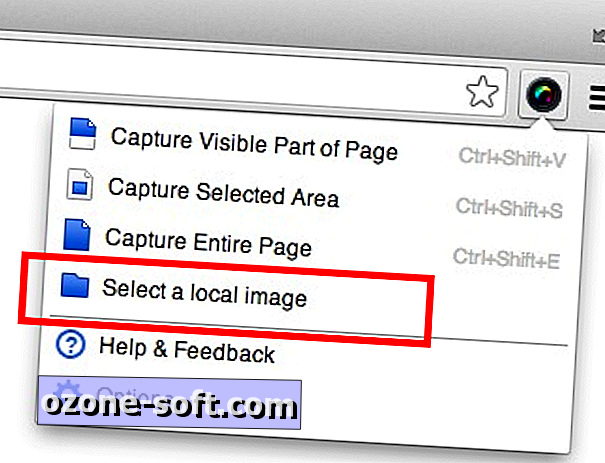
Als u een bestand wilt selecteren, klikt u op de knop Awesome Screenshot aan de rechterkant van de URL-balk van Chrome en kiest u 'Selecteer een lokale afbeelding'. Dit opent een nieuw tabblad in Chrome met een gedeelte waarin u een PNG- of JPEG-bestand kunt slepen en neerzetten. (U kunt ook in het vak klikken om naar een bestand te zoeken.)
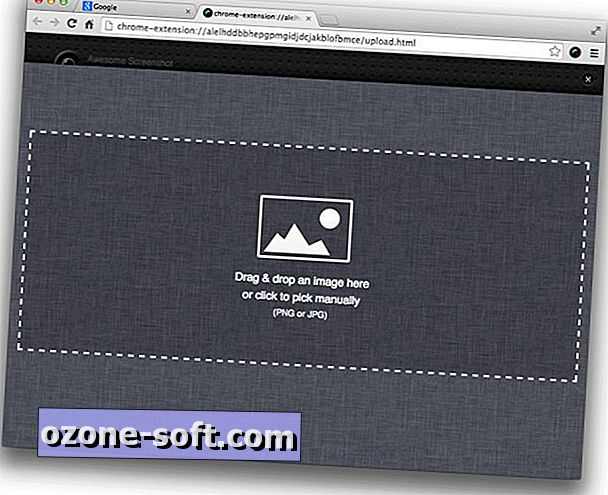
Nadat u uw afbeelding hebt geladen, kunt u de bewerkingstools van Awesome Screenshot gebruiken om bij te snijden, een rechthoek of ovaal of uit de vrije hand vorm te tekenen, pijlen of lijnen toe te voegen, een sectie te vervagen of tekst toe te voegen. Er is geen selectie van lettertypen waaruit u kunt kiezen, maar u krijgt wel de keuze uit 12 kleuren voor uw annotaties.
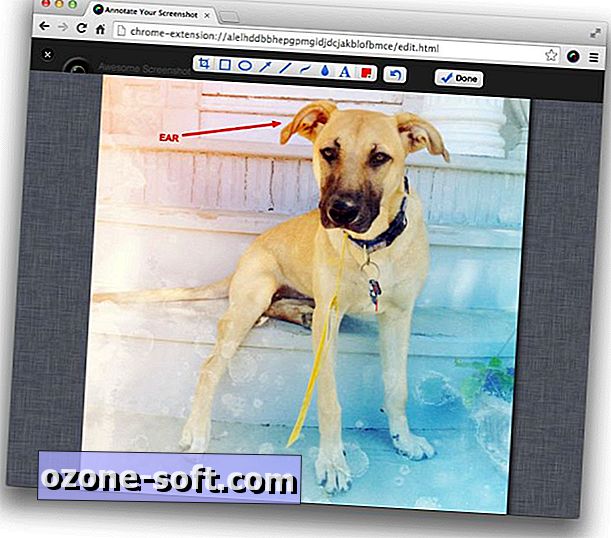
Ten slotte is het bijsnijdgereedschap verbeterd, wat zorgt voor pixeltellingen voor breedte en hoogte die u kunt bewerken volgens uw precieze wensen en behoeften.




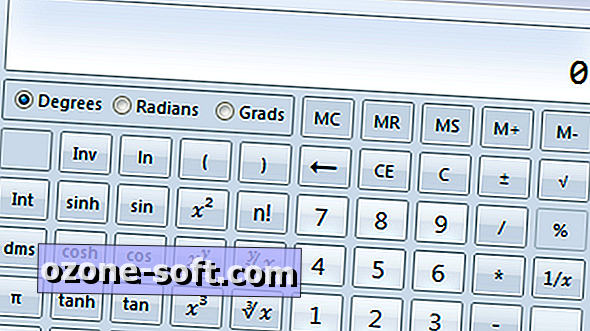

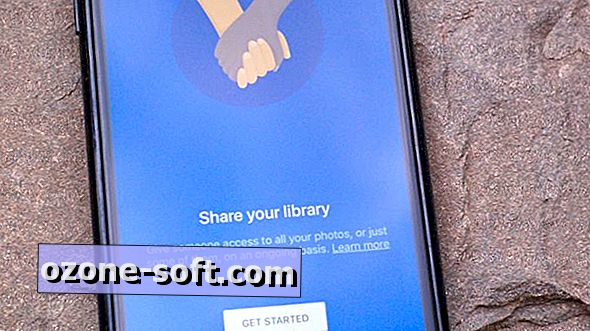






Laat Een Reactie Achter